Page 1
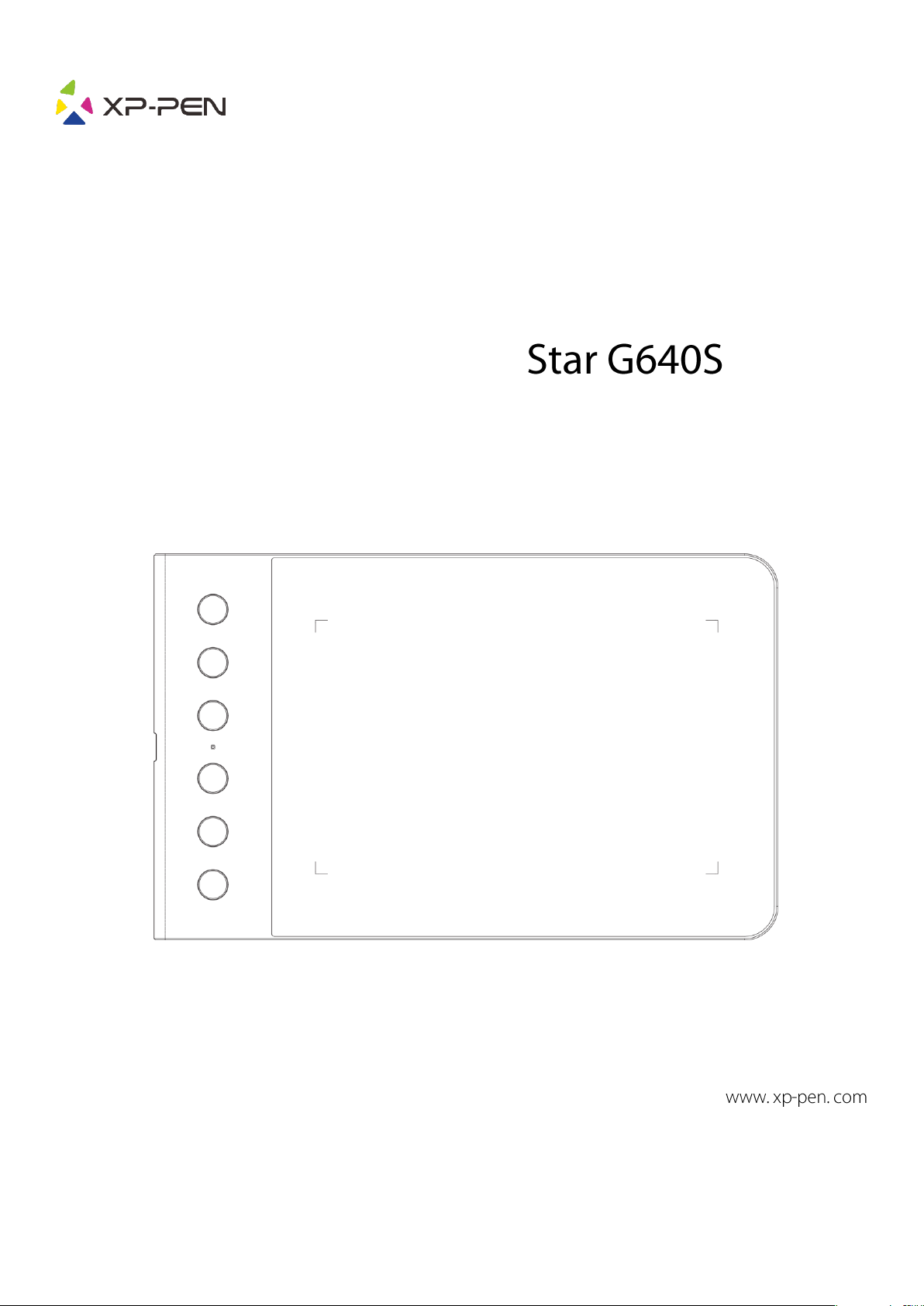
Tablet graficzny XP-Pen
Windows 10, 8, 7 Mac 10.8 lub nowszy
Page 2
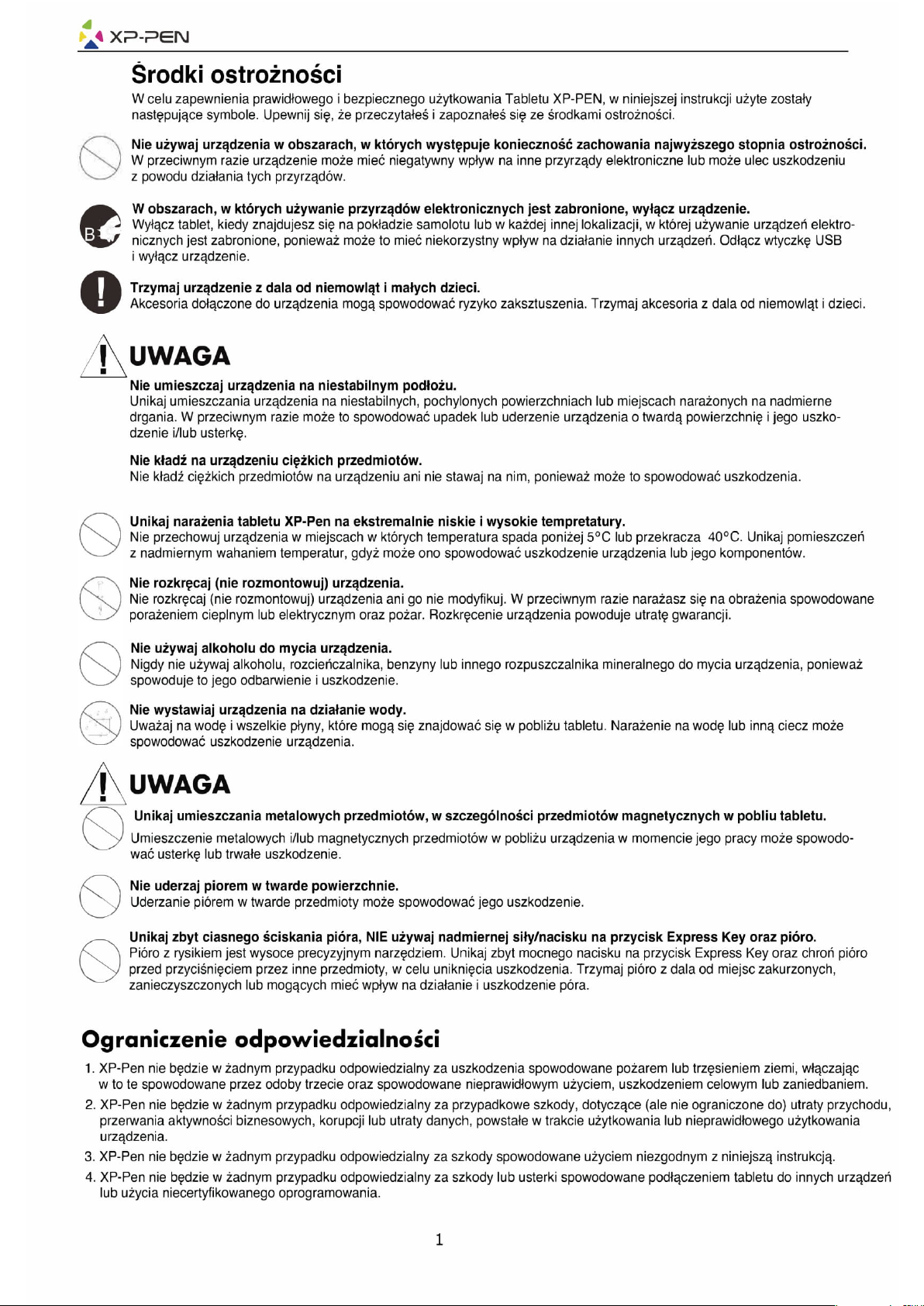
1
Page 3
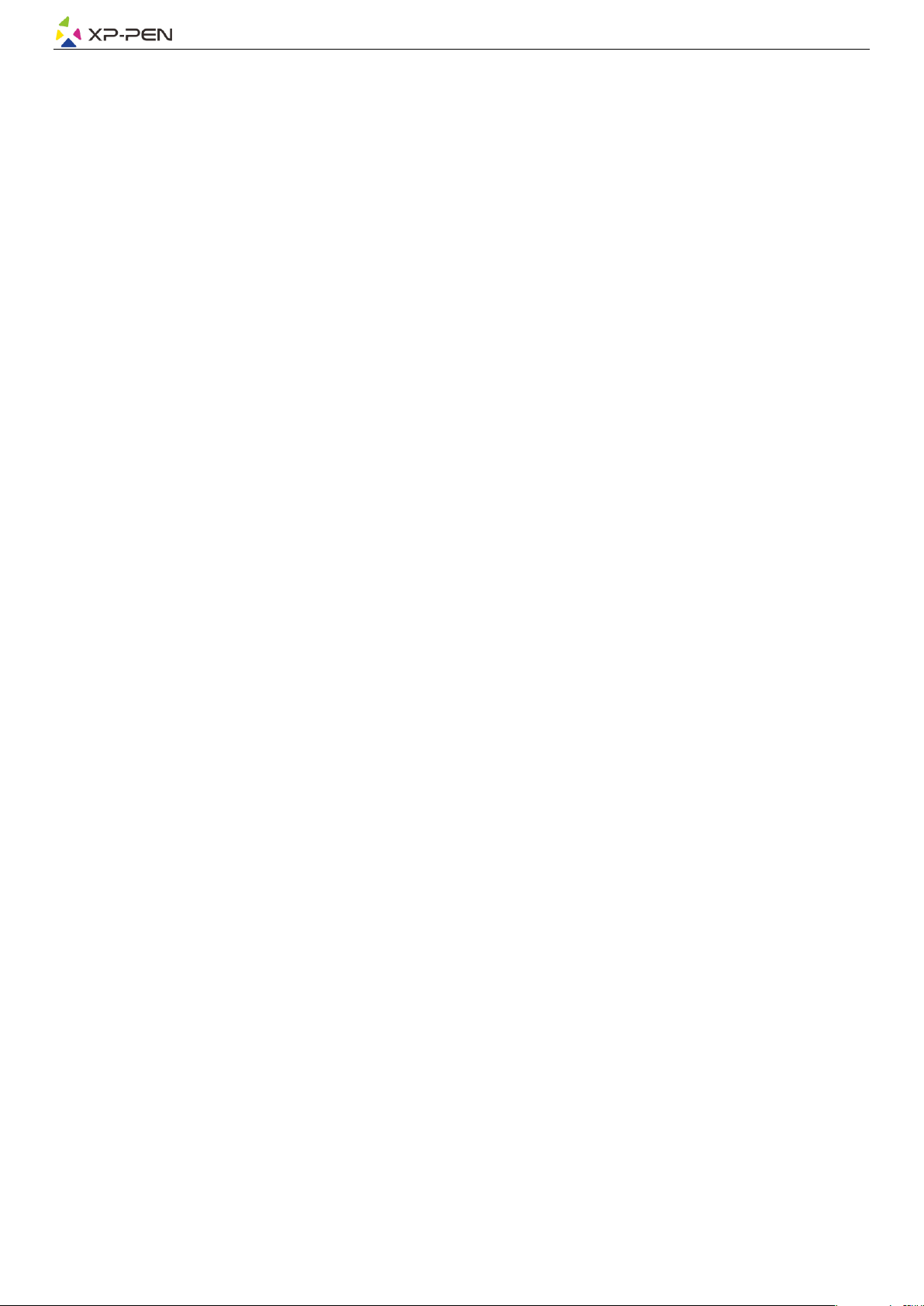
Zawartość
1. Informacje ogólne
Ogólne
Obszar roboczy
Pióro
2. Instalacja sterowników
3. Konfigurowanie sterownika
4. Odinstalowywanie sterowników
5. FAQ
2
Page 4
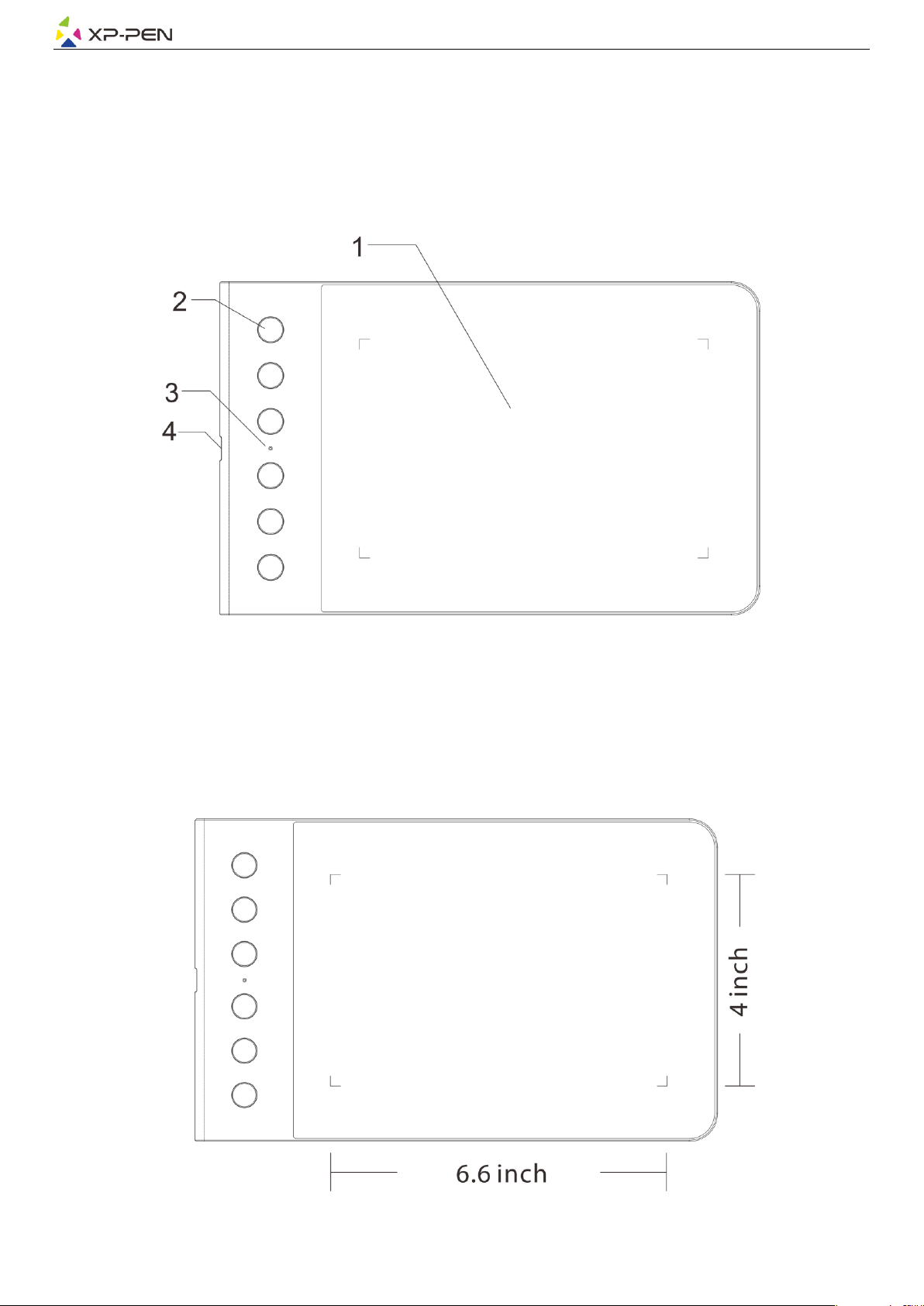
Ogólne
{1. Informacje ogólne }
1. Obszar roboczy
2. Skróty klawiszowe
3.Wskaźnik statusu
a. Migający: Piórko jest w zasięgu ale nie dotyka obszaru roboczego
b. Stały: Piórko dotyka obszar roboczy
c. Nie świeci: Piórko poza zasięgiem
4. Port USB
Obszar roboczy
3
Page 5
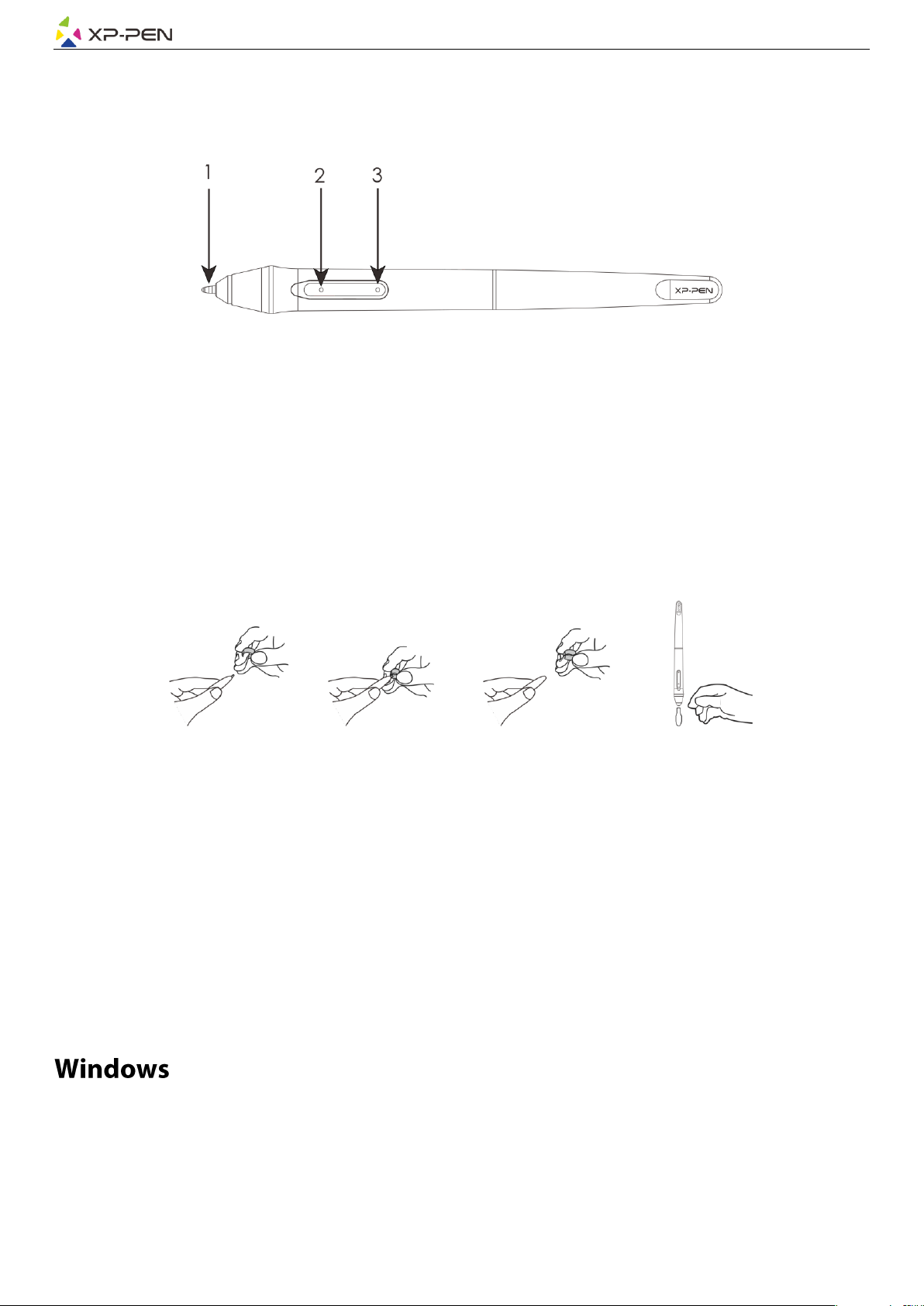
Pióro
Ogólne
1. Wkład
2. Przycisk 2
3. Przycisk 1
Uwaga:
a. Przyciski funkcyjne mogą być dostosowywane w ustawieniach sterownika tabletu graficznego.
b. Pióro nie posiada baterii i nie musi być ładowane.
Wymiana wkładu pióra
1. Pociągnij za wkład przy użyciu klipsa zawartego w zestawie
2. Weź nowy wkład
3. Wepchnij nowy wkład do pióra
{2. Instalacja sterowników }
Wspierane systemy operacyjne: Windows 10, 8, 7
Mac OS X 10.8 lub nowszy
Uwaga:
Przed rozpoczęciem instalacji:
1. Wyłącz każdego antywirusa, zaporę systemu oraz każdy nie potrzebny program ponieważ może to
przeszkadzać podczas instalacji sterownika.
2. Odinstaluj wszystkie inne sterowniki tabletów graficznych. Możesz również pobrać najnowsze
sterowniki ze strony internetowej "www.xp-pen.com".
1. Podłącz G630S z komputerem przy pomocy kabla USB lub odbiornika bezprzewodowego.
2. Pobierz najnowsze sterowniki do G640S z naszej strony "www.xp-pen.com"
3. Po udanej instalacji ikona sterownika powinna pojawić się na pulpicie i w oknie tray.
Jeśli ikona się nie pojawiła odinstaluj sterownik i zainstaluj ponownie.
4
Page 6
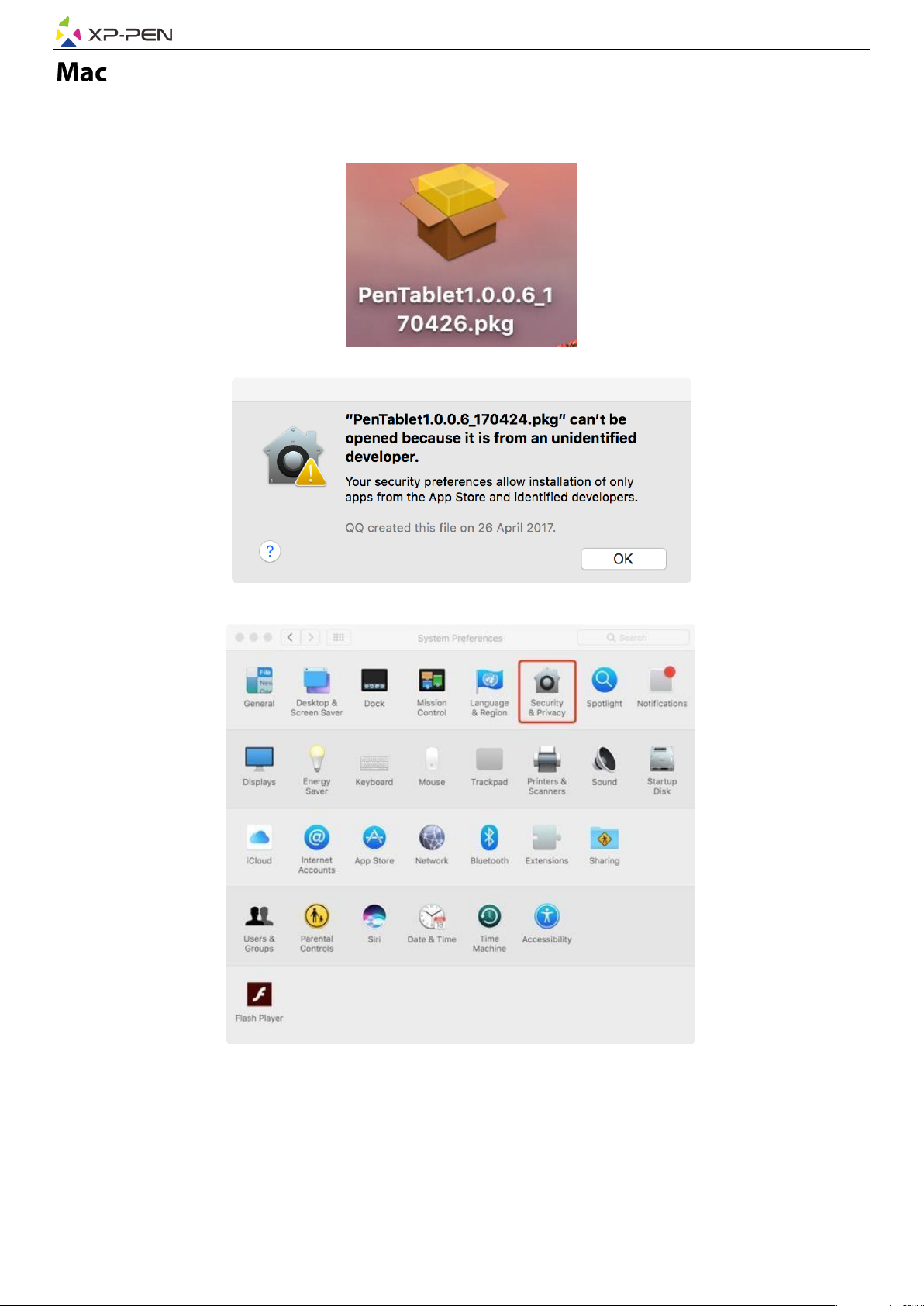
1. Podłącz G640S z komputerem przy pomocy kabla USB lub odbiornika bezprzewodowego.
2. Pobierz najnowsze sterowniki do G640S z naszej strony "www.xp-pen.com"
3. Rozpakuj plik ".zip" przed uruchomieniem pliku ".pkg"
4. Jeśli zobaczysz okno poniżej, proszę postępować zgodnie z instrukcjami poniżej:
a. Otwórz "ustawienia systemu" następnie "Bezpieczeństwo i prywatność"
b. Kliknij "Open Anyway". Zaznaczone na czerwono na poniższej grafice.
5
Page 7

c. Wprowadź nazwę użytkownika i hasło i kliknij "odblokuj"
{ 3. Ustawienia sterownika}
1. . Przyciski w G640S są zaprojektowane do działania z klawiaturami "US English". Przyciski mogą n
działać poprawnie z innymi klawiaturami.
2. . Fabrycznie przyciski są zaprogramowane pod program "Photoshop" lecz mogą być dostosowa
pod inny program.
6
Page 8

1.. "Barrel Button Setting
Tutaj możesz dopasować funkcje przycisków na piórze. Użyj "Function Key" by dostosowywać przyciski.
Uwaga:
Pen/Eraser Toggle (Pióro/Gumka do mazania):
Ta funkcja służy do zmiany trybu z pióra na gumkę do mazania. Aktualny tryb powinien być
wyświetlany na monitorze.
2.. "Click Sensitivity" i "Current Pen Pressur
Możesz dostosować czułość nacisku "OutPut"(wydajność) oraz "press"(nacisk)
7
Page 9

3. "Current Screen
G640S możesz działać z jednym lub dwoma monitorami. Możesz tutaj zmieniać wymiary strefy roboczej.
"Set Work area":
Kiedy klikniesz "Set Work area", możesz używać pióra aby dostosowywać obszar roboczy G640S. Proszę
kliknąć lewy górny i prawy dolny róg.
4. "Right/Left Hand Mode" i " Max Active Area/Display Ratio"
Możesz tutaj konfigurować ustawienia dla prawo oraz lewo ręcznych.
G640S fabrycznie ustawiony jest na "prawo ręczny".
Możesz ustawić swój obszar roboczy na maksymalny lub dopasowany do rozdzielczości.
5. "Mouse Mode"
Absolute (Pen) Mode: Standardowy tryb, Każdy punkt na strefie roboczej tabletu odpowiada dokładnie
temu samemu punktowi na ekranie.
Relative (Mouse) Mode: Tryb myszki, Strefa robocza nie odpowiada każdemu punktowi na ekranie i
Twoje pióro działa jak myszka.
6. "Import & Export Profiles"
Możesz importować i eksportować funkcje aby zapisać i wczytać funkcje przycisków na tablecie i piórze.
Uwaga:
Kiedy skończysz ustawianie funkcji przycisków, wybierz OK aby zapisać i wyjść z ustawień.
8
Page 10

6. "Windows Ink"
Włączanie i wyłączanie funkcji "Windows Ink"
7. "Express Keys Setting"
a. Tutaj możesz zmieniać funkcje przycisków skrótu. Użyj opcji "Definition" by dopasowywać przyciski
b. "Disable express keys", Kiedy włączone wszystkie przyciski są nie aktywne.
c. "Hide Hints",
Kiedy aktywne, nie będzie wyświetlać powiadomień w mome
ncie naciśnięcia przycisków
na tablecie.
9
Page 11

Uwaga:
Możesz wybrać różne funkcje dla każdego programu.
Wybierz "+" aby wybrać program.
10
Page 12

Możesz wybrać ustawienia domyślne (default) lub użyć szukania (Browse) aby wybrać program.
8. XP-Pen Logo
Jeśli aktualizacja sterownika jest dostępna zobaczysz tutaj ikonę. Wybierz ikonę niebieskiej strzałki
aby zaktualizować sterownik. Kliknij w logo aby odwiedzić naszą stronę:
11
Page 13

1. "Pen"
W tej zakładce możesz modyfikować funkcje przycisków pióra, dostosowywać czułość nacisku i ją
testować.
Wybierz "Default" aby przywrócić ustawienia fabryczne.
Uwaga:
Pen/Eraser Toggle (Pióro/Gumka do mazania):
Ta funkcja służy do zmiany trybu z pióra na gumkę do mazania. Aktualny tryb powinien być
wyświetlany na monitorze.
2. "Disable pen pressure"
Jeśli zaznaczysz "Disable pen pressure" wyłączysz nacisk pióra.
"Pen Pressure"
3.
Możesz dostosować czułość nacisku "OutPut"(wydajność) oraz "press"(nacisk)
4. "Work Area Orientation"
Możesz tutaj konfigurować ustawienia dla prawo oraz lewo ręcznych.
G640S fabrycznie ustawiony jest na "prawo ręczny".
5. "Coordinate Mode"
Absolute (Pen) Mode: Standardowy tryb, Każdy punkt na strefie roboczej tabletu odpowiada dokładnie
temu samemu punktowi na ekranie.
Relative (Mouse) Mode: Tryb myszki, Strefa robocza nie odpowiada każdemu punktowi na ekranie i Twoje
pióro działa jak myszka.
6. "Import & Export Profiles"
Możesz importować i eksportować funkcje aby zapisać i wczytać funkcje przycisków na tablecie i piórze.
12
Page 14

2. "Monitor"
Zakładka monitor pozwala konfigurować tablet by używać go z monitorem 1 lub monitorem 2
13
Page 15

14
Page 16

8. "Tablet Area"
"Full Area" maksymalny obszar roboczy.
"Screen Ratio" dopasowany do rozdzielczości.
9. "Express Keys"
W tej zakładce możesz wybierać funkcje przycisków na Twoim tablecie. Wybierz "Rese
Defined" aby przywrócić standardowe przypisanie.
15
t Customer
Page 17

5. "About"
Możesz tutaj sprawdzić aktualną wersje sterownika.
{ 4. Odinstalowywanie sterowników }
Wybierz "Menu Start", otwórz "Panel Sterowania" > "Programy" > "Odinstaluj Programy".
Znajdź "Pentablet" i wybierz "Odinstaluj". Postępuj zgodnie z instrukcjami na ekranie.
Otwórz "Szukanie" > "Aplikacje" > "Pen Tablet" i wybierz "Odinstaluj".
Postępuj zgodnie z instrukcjami na ekranie.
16
Page 18

Uwaga:
Po odinstalowaniu należy ponownie uruchomić komputer.
{ 5. FAQ }
W razie pytań, prosimy o kontakt:
www.xp-pen.com
Email: servicepl@xp-pen.com
17
